在網站運維實踐中,自定義404錯誤頁面的配置不僅能夠有效提升搜索引擎對網站頁面的收錄質量,還能通過友好的錯誤提示挽留因頁面訪問失敗而流失的用戶,對優化用戶體驗和維護網站形象具有顯著意義。針對獨立IP主機環境,無論是Linux系統下的Apache服務器,還是Windows系統下的IIS6/IIS7版本,均可通過規范的操作實現404錯誤頁面的自定義設置。以下將結合不同服務器的特性,詳細闡述配置步驟及注意事項。
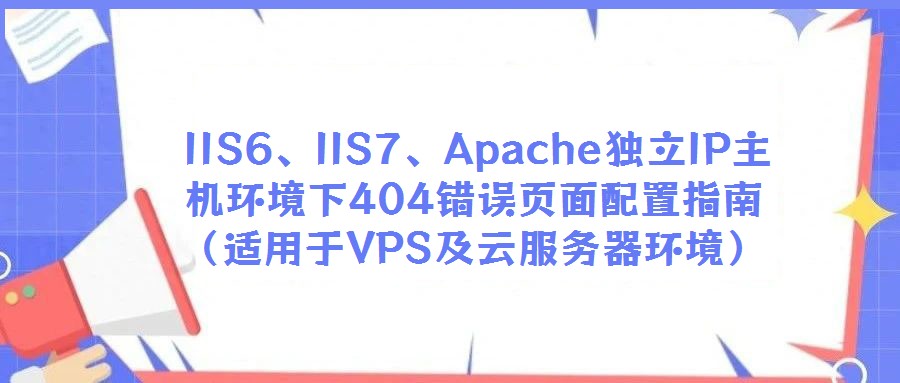
在Linux環境下配置Apache服務器的404錯誤頁面,需通過修改`.htaccess`文件實現。操作過程中,用戶需先在本地創建一個文本文件,輸入指令`ErrorDocument 404 /404.html`,并將該文件上傳至網站根目錄(如`wwwroot`),同時重命名為`.htaccess`。若網站目錄中已存在`.htaccess`文件,可直接通過編輯器添加上述規則,避免覆蓋原有配置(如偽靜態規則)。
隨后,需將自定義的404提示頁面(如`404.html`或`404.php`)上傳至網站根目錄,并確保文件名稱與`.htaccess`中的路徑一致。需特別注意的是,部分程序內置的偽靜態規則可能與404配置產生沖突,若出現訪問異常,建議聯系程序方調試偽靜態規則,確保兩者兼容。
Windows 2003系統搭配IIS6服務器時,404錯誤頁面的配置需兼顧文件權限與IIS管理器設置。用戶需先自定義404錯誤頁面文件(如`404.html`),并將其存放于網站根目錄或子目錄(如新建`HttpErrors`目錄存放)。為確保IIS進程能夠正常讀取文件,需為該文件分配`Network Service`用戶的讀取權限——具體操作可右鍵文件屬性,在“安全”選項卡中添加`Network Service`并勾選“讀取”權限,否則配置將無法生效。
完成權限設置后,打開IIS管理器,右鍵目標站點選擇“屬性”,進入“自定義錯誤”選項卡。在“HTTP錯誤”列表中找到404錯誤,點擊“編輯”并選擇“消息類型”為“文件”,隨后指定網站目錄下的404頁面路徑。若需配置動態程序文件(如`404.php`),則應選擇“URL”類型,并確保路徑格式為`/xxx/404.php`(子目錄文件需補充路徑前綴)。Windows主機中404錯誤頁面文件大小必須大于512字節,否則客戶端若勾選“友好錯誤提示”,將無法顯示自定義頁面。此時可嘗試為文件添加`IIS_WPG`組的“讀和運行”權限,進一步排查問題。
對于Windows 2008/2012系統及IIS7以上版本,404錯誤頁面的配置流程與IIS6類似,但管理器界面與狀態碼返回邏輯存在差異。用戶需先創建404錯誤頁面文件(如`404b.html`),存放于根目錄或指定子目錄,并同樣賦予`Network Service`用戶讀取權限。
進入IIS管理器后,點擊“錯誤頁”功能模塊,雙擊404錯誤行進入設置界面。根據需求選擇“文件”或“URL”類型:若為靜態頁面,直接填寫文件名稱(需位于根目錄,如`404.html`),路徑類型選擇“文件”;若為動態腳本(如PHP/ASP),需選擇“URL”并輸入完整路徑。需特別注意的是,IIS7默認通過URL方式配置時,狀態碼可能返回200而非404,此時需在錯誤頁面文件中手動添加狀態碼返回代碼——ASP文件可添加``,PHP文件添加``,以確保搜索引擎爬蟲能正確識別頁面狀態。
完成上述配置后,建議通過訪問站點中不存在的文件或路徑(如`http://您的域名/test123`)測試404頁面是否生效。若未顯示自定義頁面,需依次檢查文件路徑、權限分配、狀態碼返回代碼及服務器版本兼容性。不同服務器的偽靜態規則、目錄權限及文件大小要求可能存在差異,建議結合官方文檔進行針對性調整,確保配置的穩定性與準確性。